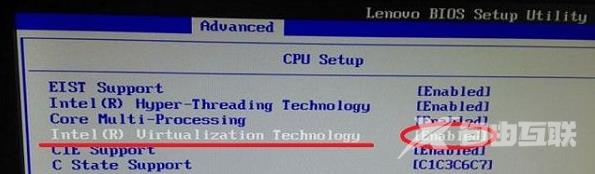Win7开启vt虚拟化的方法是进入BIOS设置后,切换到“Configuration”选项,将光标移动到“Intel Virtual Technology”并按下回车即可,如果没有找到VT选项或不可更改,说明不支持VT技术。如果想
Win7开启vt虚拟化的方法是进入BIOS设置后,切换到“Configuration”选项,将光标移动到“Intel Virtual Technology”并按下回车即可,如果没有找到VT选项或不可更改,说明不支持VT技术。如果想要更详细的就看看下面的Win7怎么开启vt虚拟化。
Win7开启vt虚拟化的方法

方法一
1、进入BIOS设置后,切换到“Configuration”选项,将光标移动到“Intel Virtual Technology”并按下回车,如果没有找到VT选项或不可更改,说明不支持VT技术。
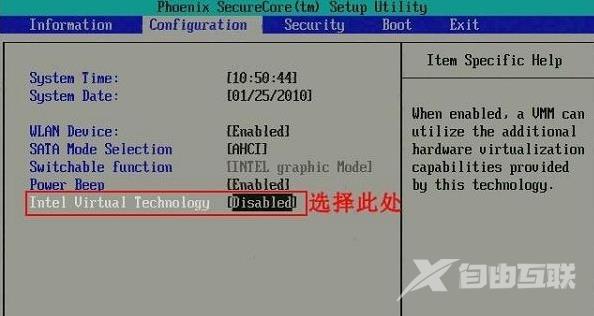
2、打开选项后,选择“Enabled”,并按下回车。
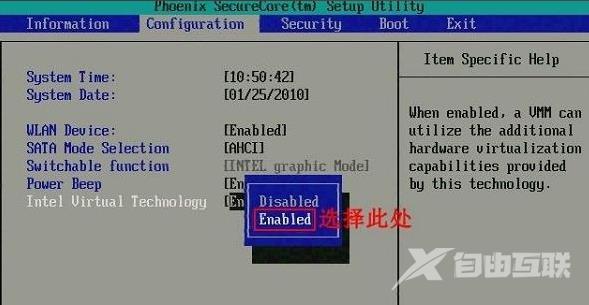
3、此时该选项将变为Enabled,按F10热键保存并退出即可开启VT功能。
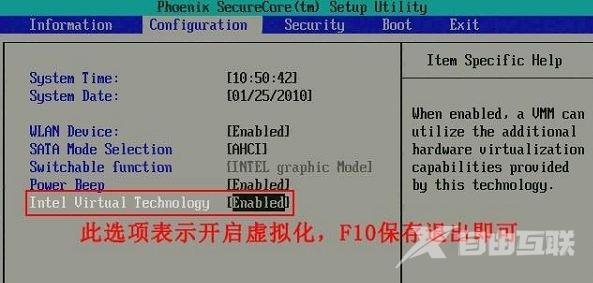
方法二
1、进入bios设置后,切换到“Advanced”选项,选择“CPU Setup”并按下回车键。
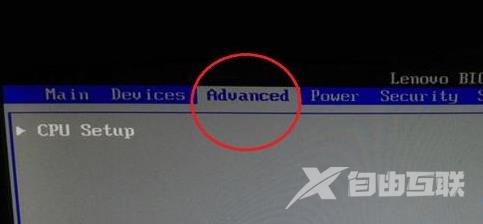
2、然后移动到“Intel(R)Virtualization Technology”,按下回车,设置为“Enabled”,然后按下F10进行保存即可。